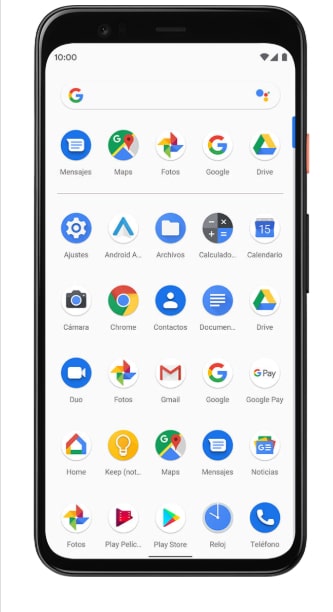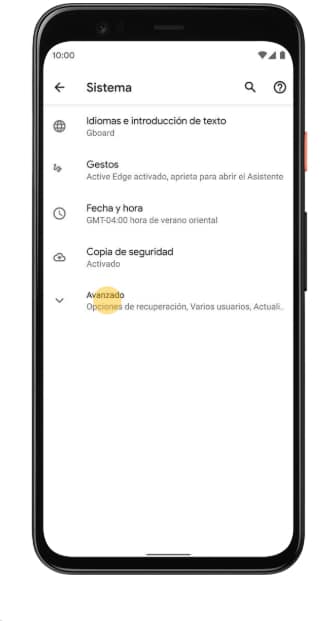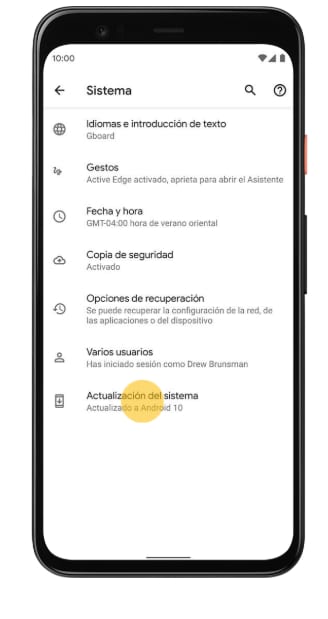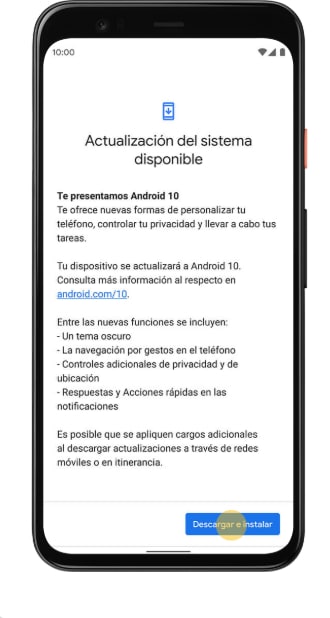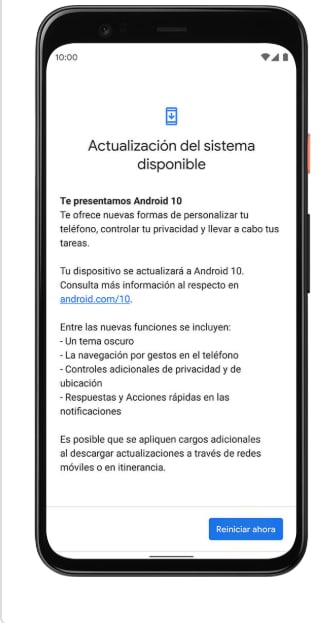Aggiornamenti di sistema Android è diventato oggetto di confronto tra utenti e brand mobile, poiché rispetto a Applequelli di Cupertino offri un supporto più duraturo al tuo iPhone, e questo è qualcosa che è difficile da vedere anche nei nostri terminali a causa dell'alto tasso di rinnovo.
Il processo per verificare la presenza di aggiornamenti non è complicato, sebbene ogni marchio utilizzi il proprio metodo per eseguire questo processo. In questo lezione, ti mostreremo se il tuo modello opta ancora per un rinnovo del Software, e come dovresti farlo.
Quanto forza Google ad aggiornare
È una variabile essenziale in questa equazione. Dal 31 gennaio 2019, tutti i produttori di Android sono obbligati a offrire gli aggiornamenti che Google rilascia in quel periodo di tempo per due anni, anche se una volta terminato tale periodo, i marchi possono continuare a offrire aggiornamenti volontariamente.

Naturalmente, il numero di aggiornamenti varia a seconda di quando i terminali saranno in vendita. Senza andare oltre, Android 10 è stato presentato da Google a settembre dello scorso anno, in modo che i cellulari che sono stati immessi sul mercato nel 2019 prima di quel mese possano essere aggiornati alla versione lanciata a settembre 2020, ma l'impegno a aggiornamento non arriverà entro settembre 2021.
A quel tempo, i produttori sono esentati dal continuare ad aggiornare questi terminali, a meno che non vogliano volontariamente continuare a farlo, come abbiamo menzionato sopra. È il caso di Google Pixel, Nokia e OnePlus.
Come aggiornare il tuo Android, passo dopo passo
Bene, si scopre che hai la possibilità di scaricare l'ultima versione, come si fa? Cercheremo di renderlo il più didattico possibile in modo che sia facile e semplice. Innanzitutto assicurati di avere una percentuale di batteria pari o superiore al 50%, poiché in caso contrario corri il rischio che il tuo terminale subisca un ciclo di avvio (morte improvvisa). E ovviamente connessione Wi-Fi, se non vuoi esaurire i dati mobili.
Per prima cosa andiamo alle impostazioni del telefono. Di tutti i parametri, l'opzione "Sistema" è solitamente l'ultima dell'intero menu. Una volta lì, torniamo in fondo per fare clic sul menu a discesa "Avanzate", quindi su "Aggiornamenti di sistema".
Apparirà un nuovo menu che mostra se è disponibile un nuovo aggiornamento, il numero di versione e i dettagli dell'aggiornamento. Una volta che ci siamo, clicca su "Scarica e installa" e quando il sistema completa la prima parte del processo, si procederà alla selezione "Riavvia ora" affinché l'installazione venga completata correttamente.
E non devi fare altro. Nel momento in cui si riaccende il cellulare, la notizia del nuovo aggiornamento. Ovviamente, ogni caso è diverso, quindi se si verifica un problema tecnico, ti consigliamo di contattare il servizio ufficiale del tuo modello.
È lo stesso processo per tutti i dispositivi?
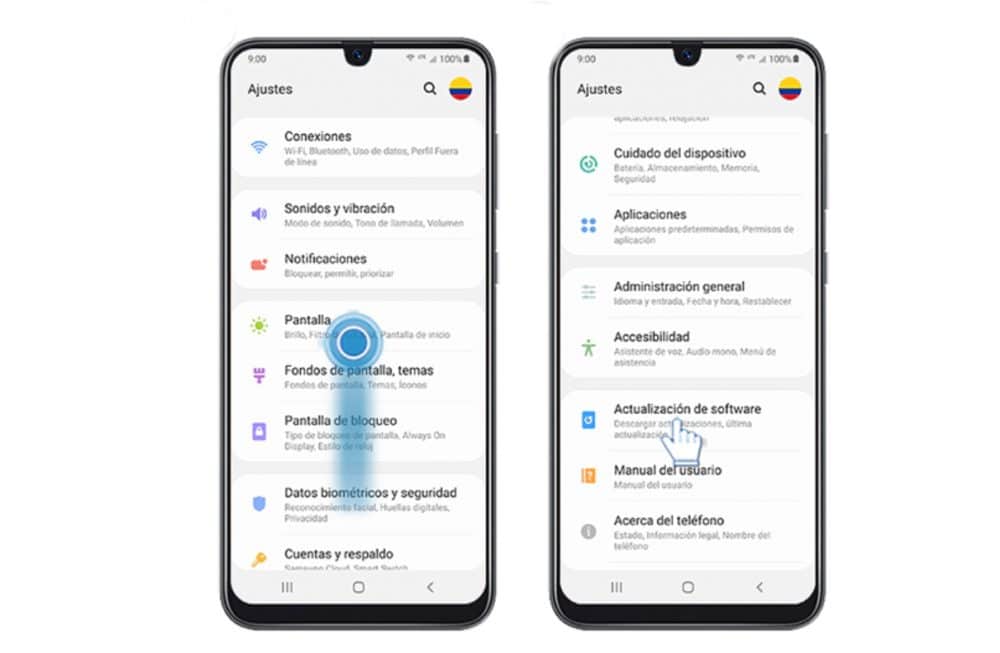
Normalmente sì, tutti i modelli che utilizzano Stock Android, o in caso contrario Android One, segui lo stesso schema durante l'aggiornamento. In produttori come Samsung o Huawei, il percorso che porta al sistema di aggiornamento si trova solitamente in un'altra sezione all'interno del menu delle impostazioni, solitamente con il nome di "Aggiornamento di Software" o qualcosa per lo stile, come illustriamo in questa immagine.